این راهنما شامل هر آنچه برای شروع فعالسازی ثبت وقایع (logging) برای برنامههای API موجود Gemini خود نیاز دارید، میباشد. در این راهنما یاد خواهید گرفت که چگونه وقایع (logs) یک برنامه موجود یا جدید را در داشبورد Google AI Studio مشاهده کنید تا رفتار مدل و نحوه تعامل کاربران با برنامههای خود را بهتر درک کنید. از ثبت وقایع برای مشاهده، اشکالزدایی و در صورت تمایل، به اشتراکگذاری بازخورد استفاده با Google استفاده کنید تا به بهبود Gemini در موارد استفاده توسعهدهندگان کمک کنید . *
تمام فراخوانیهای API GenerateContent و StreamGenerateContent ، از جمله آنهایی که از طریق نقاط پایانی سازگاری OpenAI انجام میشوند، پشتیبانی میشوند.
۱. فعال کردن ورود به سیستم در Google AI Studio
قبل از شروع، مطمئن شوید که یک پروژه با قابلیت صدور صورتحساب دارید که متعلق به خودتان است.
- صفحه گزارشها را در Google AI Studio باز کنید.
- پروژه خود را از منوی کشویی انتخاب کنید و دکمه فعالسازی را فشار دهید تا ثبت وقایع برای همه درخواستها به طور پیشفرض فعال شود.
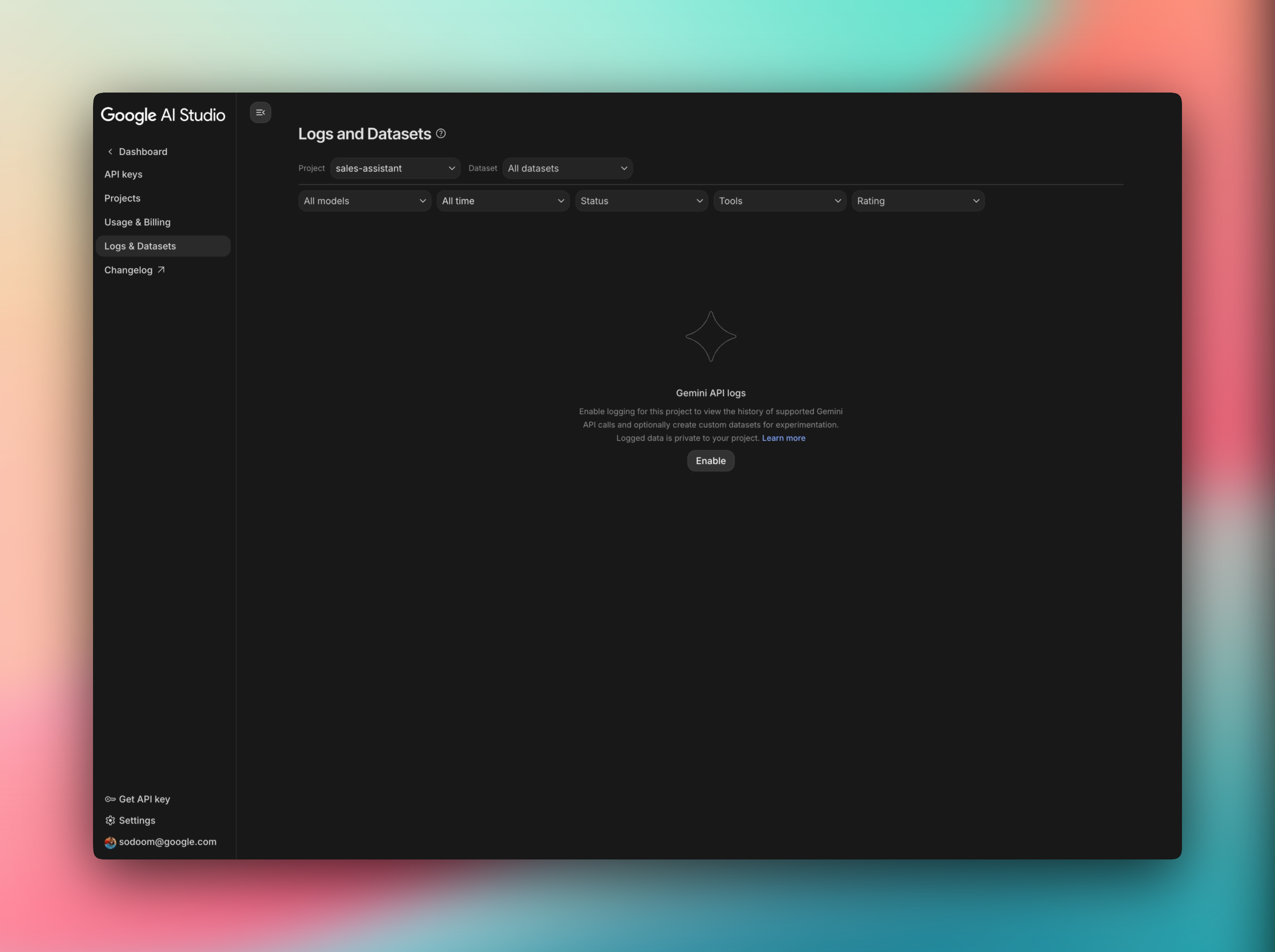
شما میتوانید ثبت وقایع را برای همه پروژهها یا برای پروژههای خاص فعال یا غیرفعال کنید و این تنظیمات را در هر زمانی از طریق Google AI Studio تغییر دهید.
۲. مشاهده گزارشها در AI Studio
- به استودیوی هوش مصنوعی بروید.
- پروژهای را که قابلیت ثبت وقایع (logging) را برای آن فعال کردهاید، انتخاب کنید.
- شما باید ببینید که گزارشهای شما به ترتیب زمانی معکوس در جدول ظاهر میشوند.
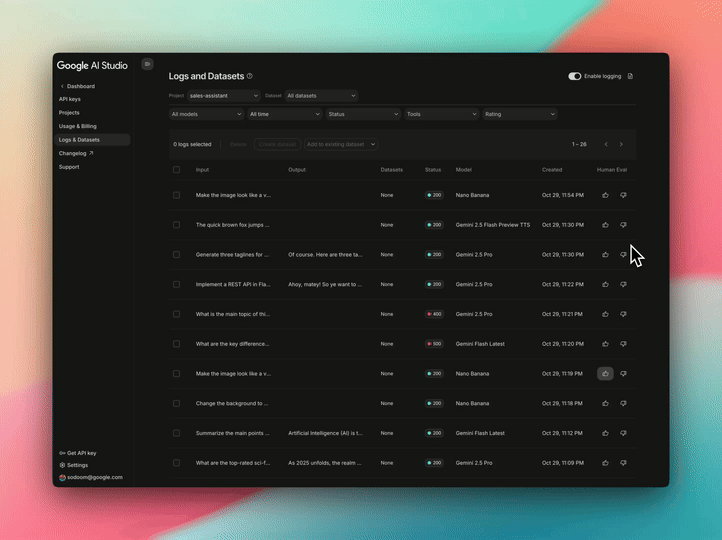
برای مشاهده کامل صفحه جفت درخواست و پاسخ، روی یک ورودی کلیک کنید. میتوانید کل اعلان، پاسخ کامل از Gemini و متن نوبت قبلی را بررسی کنید. توجه داشته باشید که هر پروژه دارای محدودیت ذخیرهسازی پیشفرض تا ۱۰۰۰ لاگ است و لاگهایی که در مجموعه دادهها ذخیره نشوند، پس از ۵۵ روز منقضی میشوند. اگر پروژه شما به محدودیت ذخیرهسازی خود برسد، به شما پیشنهاد میشود لاگها را حذف کنید.
۳. گردآوری و اشتراکگذاری مجموعه دادهها
- از جدول لاگها، نوار فیلتر را در بالا پیدا کنید تا یک ویژگی را برای فیلتر کردن انتخاب کنید.
- از نمای فیلتر شدهی لاگها، با استفاده از کادرهای انتخاب، همه یا تعدادی از لاگها را انتخاب کنید.
- روی دکمه «ایجاد مجموعه داده» که در بالای لیست ظاهر میشود، کلیک کنید.
- به مجموعه داده جدید خود یک نام توصیفی و یک توضیح اختیاری بدهید.
- مجموعه دادهای که ایجاد کردهاید را به همراه مجموعه لاگهای انتخابشده مشاهده خواهید کرد.
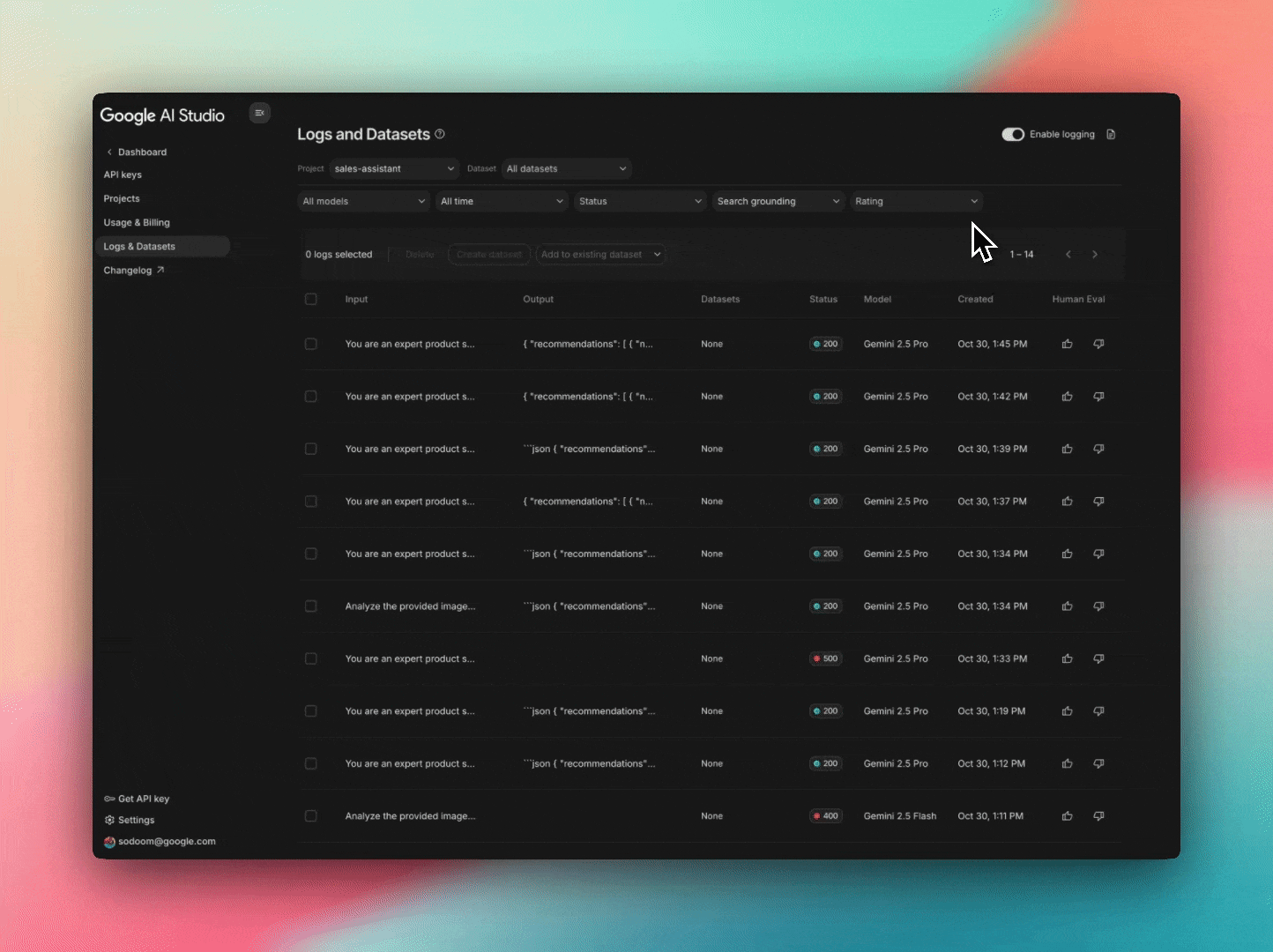
مجموعه دادهها میتوانند برای تعدادی از موارد استفاده مختلف مفید باشند.
- گردآوری مجموعه چالشها: پیشرفتهای آینده را در حوزههایی که میخواهید هوش مصنوعی شما در آنها بهبود یابد، هدایت کنید.
- گردآوری مجموعههای نمونه: به عنوان مثال، نمونهای از کاربرد واقعی برای تولید پاسخهایی از مدل دیگر، یا مجموعهای از موارد خاص برای بررسیهای معمول قبل از استقرار.
- مجموعههای ارزیابی: مجموعههایی که نمایانگر میزان استفاده واقعی در قابلیتهای مهم هستند، برای مقایسه با سایر مدلها یا تکرارهای دستورالعمل سیستم.
شما میتوانید با انتخاب اشتراکگذاری مجموعه دادههای خود به عنوان نمونههای نمایشی، به پیشرفت در تحقیقات هوش مصنوعی، رابط برنامهنویسی کاربردی Gemini و استودیوی هوش مصنوعی گوگل کمک کنید. این به ما امکان میدهد مدلهای خود را در زمینههای متنوع اصلاح کنیم و سیستمهای هوش مصنوعی ایجاد کنیم که برای توسعهدهندگان در بسیاری از زمینهها و برنامهها مفید باشند.
مراحل بعدی و آنچه باید آزمایش شود
حالا که ثبت وقایع را فعال کردهاید، چند نکته وجود دارد که باید امتحان کنید:
- نمونه اولیه با سابقه جلسه: از AI Studio Build برای ایجاد برنامههای کدنویسی پویا استفاده کنید و کلید API خود را برای فعال کردن سابقه گزارشهای کاربر اضافه کنید.
- اجرای مجدد لاگها با Gemini Batch API: با اجرای مجدد لاگها از طریق Gemini Batch API، از مجموعه دادهها برای نمونهبرداری پاسخ و ارزیابی مدلها یا منطق برنامه استفاده کنید.
سازگاری
ثبت وقایع در حال حاضر برای موارد زیر پشتیبانی نمیشود:
- ایمیجن و وئو
- ورودیهای حاوی ویدیو، GIF یا PDF

